Négy oldal másolása egyetlen oldalra
Ha a 4->1 másolás (4-on-1 copy) lehetőséget választja a Normál másolás (Standard copy) menü Elrendez. (Layout) pontjánál, négy eredeti dokumentumoldalt másolhat a papír egyetlen oldalára a képek kicsinyítésével. Négy különböző elrendezést használhat.
Nyomja meg a jobb oldali Funkció (Function) gombot a másolás mód készenléti képernyőjén. A nyomtatási beállítások képernyőjén válassza a 4->1 másolás (4-on-1 copy) lehetőséget az Elrendez. (Layout) pontnál.
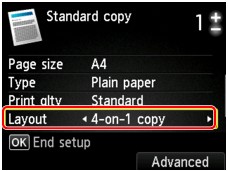
Nyomja meg a jobb oldali Funkció (Function) gombot a tájolás és a speciális elrendezés megadásához.
 Megjegyzés
Megjegyzés
-
Az elrendezés azonos, függetlenül a tájolástól.
-
Ha a 4->1 másolási elrendezés (4-on-1 copy layout) beállítása Bal felsőből jobbra (Upper-left to right):
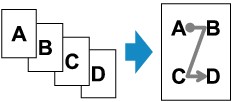
-
Ha a 4->1 másolási elrendezés (4-on-1 copy layout) beállítása Jobb felsőből balra (Upper-right to left):

-
Ha a 4->1 másolási elrendezés (4-on-1 copy layout) beállítása Bal felsőből le (Upper-left to bottom):
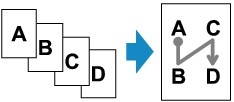
-
Ha a 4->1 másolási elrendezés (4-on-1 copy layout) beállítása Jobb felsőből le (Upper-right to bottom):
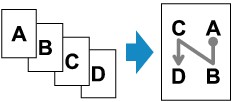
Az elrendezés kiválasztása után nyomja meg az OK gombot. Ekkor kiválaszthatja, hogy kívánja-e használni az előnézeti képernyőt. Ha a BE (ON) lehetőséget választja, megjelenik az előnézeti képernyő, amelyen ellenőrizheti a tájolást.
 Megjegyzés
Megjegyzés
-
Ha az LCD kijelzőn Az eszköz memóriája megtelt. A folyamatot nem lehet folytatni. (Device memory is full. Cannot continue process.) üzenet jelenik meg, állítsa a nyomtatási minőséget a Normál (Standard) értékre, majd próbálja újra a másolást. Ha ez sem oldja meg a problémát, állítsa a nyomtatási minőséget Vázlat (Draft) értékre, majd próbálja újra a másolást.
-
Ez a funkció használható a Kétoldalas másolat funkcióval együtt.
Ha a kétoldalas másolással együtt használja ezt a funkciót, akkor nyolc lapból álló eredetit is rámásolhat egyetlen papírlapra. Ebben az esetben a papír mindegyik oldalára az eredeti négy lapjának másolata kerül.
Ha a kétoldalas másolással együtt használja ezt a funkciót, válassza ki a Kétoldal. (2-sided) elemet a Kétoldal. ny. beáll. (2-sidedPrintSetting) beállításnál, és adja meg a nyomtatott oldalak fűzési szélét a nyomtatási beállítások képernyőjén.
További tudnivalók a kétoldalas másolásról:
A tájolás ellenőrzésekor:
Ha az előnézeti képernyőt használja, a másolás megkezdése előtt megjelenik az alábbi képernyő, amelyen ellenőrizheti a tájolást.
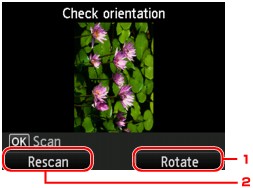
-
Elforgatás (Rotate)
Ha megnyomja a jobb oldali Funkció (Function) gombot, az eredeti dokumentum 180 fokkal elfordul.
-
Újrabeolvasás (Rescan)
Ha megnyomja a bal oldali Funkció (Function) gombot, a készülék újból beolvassa az eredeti dokumentumot.
A beolvasás elindításához nyomja meg az OK gombot.
A beolvasás befejezésekor:
Az eredeti dokumentum egyes lapjainak beolvasása után megjelenik az LCD kijelzőn a Dokumentum behelyezése (Document setting) képernyő.
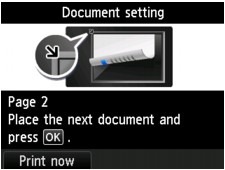
Távolítsa el az eredeti dokumentum lapját az üveglapról a beolvasás után, helyezze a következő lapot az üveglapra, majd nyomja meg az OK gombot.
Az eredeti dokumentum negyedik lapjának beolvasása után a készülék elkezdi a másolást.
 Megjegyzés
Megjegyzés
-
Ha végzett a beolvasással, nyomja meg a bal oldali Funkció (Function) gombot. A készülék elkezdi a másolást.
-
Hozzáadhatja a másolási feladatot nyomtatás közben.
-
Ha a kétoldalas másolással együtt használja ezt a funkciót, az eredeti dokumentum negyedik lapjának beolvasását követően megjelenik a Dokumentum behelyezése (Document setting) képernyő. Olvassa be az eredeti dokumentum többi lapját a képernyőn olvasható utasításokat követve.


